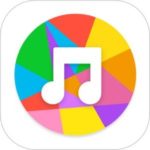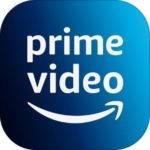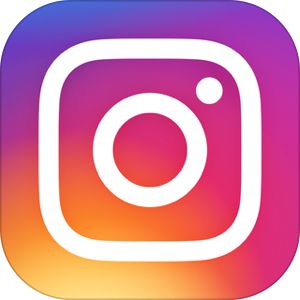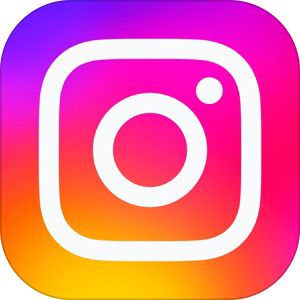本記事は、TikTok動画のダウンロード保存方法についてご紹介します。
TikTokの動画にはいくつか種別があり、自由にダウンロードできるものや、著作権の関係で強制的に消音になってしまうケースがありますが、今回ご紹介する方法を使えば、基本的には音ありの完全な形で誰でもダウンロード保存が可能です。
今回は、そのTikTokにおける動画のダウンロード保存の裏技をご紹介します。
もくじ
TikTokの動画をダウンロード保存する方法
TikTokの動画ダウンロード保存はいくつかツールが存在します。まずは最も使いやすい・安全なものからご紹介します。
「snaptik」でTikTokの動画をダウンロードする
▼最初のダウンロードサイトは「snaptik」というサイト。
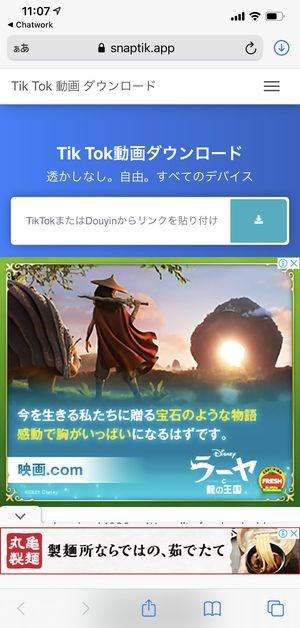
まずサイトにアクセスしてダウンロードを行う前に、TikTokでダウンロードを希望する動画のURLをコピーする必要がありますので、
▼TikTokで目的の動画を開き、矢印マークをタップ。
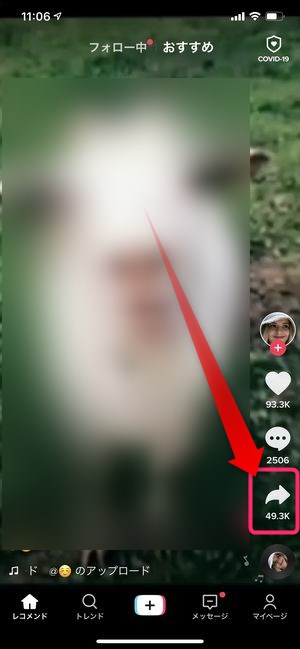
▼「シェア」の欄からリンクをコピーをタップすると、この動画のURLをコピーすることができます。
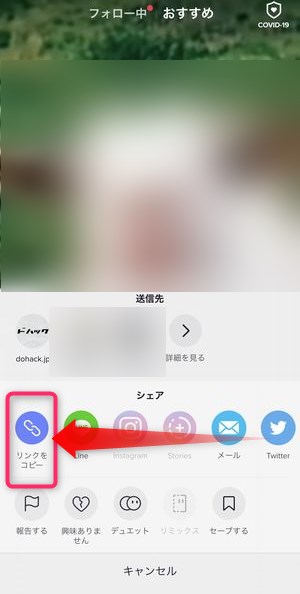
▼その後、Snaptikにアクセスし、画面上部に表示されている入力欄にペーストを行い、↓アイコンをタップ。
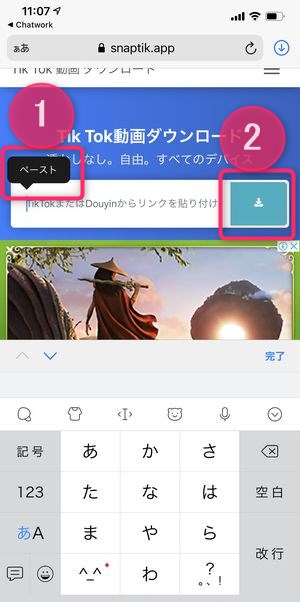
▼一定時間経過後、画面下にDownload Server 01Download Server 02Download Server 03(Source)の3つのリンクが表示されますので、いずれかのリンクをタップすると、
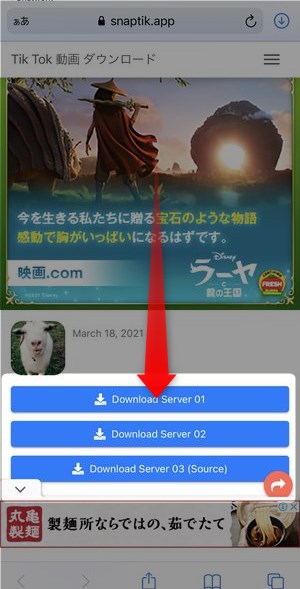
▼このようにダウンロードのウィンドウが開きますのでダウンロードをタップ。
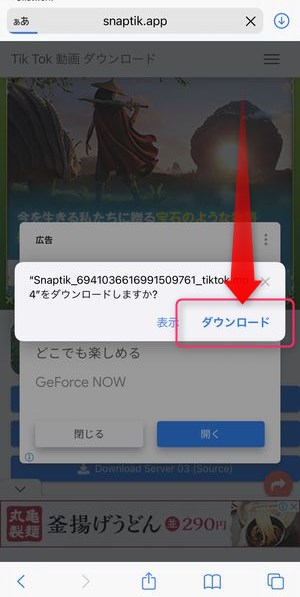
▼そうすると、ブラウザ画面右上に表示されているアイコンにてダウンロードの進捗が表示されます。
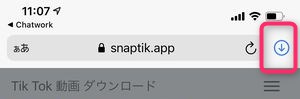
▼ダウンロードが完了すると、アイコンタップ後、そのまま再生ができます。
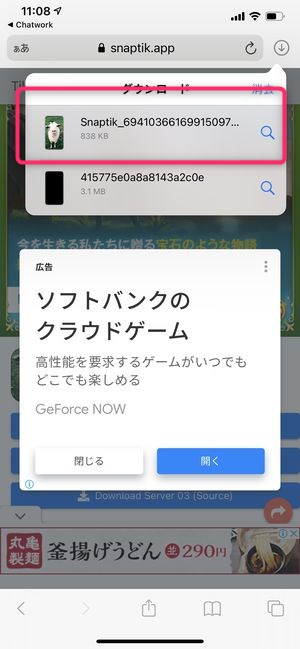
▼この動画を写真アプリで見れるようにするには、再生画面左下のアイコンをタップ。
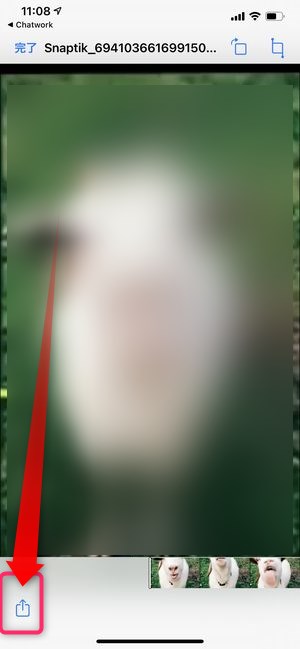
▼表示される選択肢の中からビデオを保存をタップすると、写真アプリにファイルが移動し、そこから閲覧できるようになります。
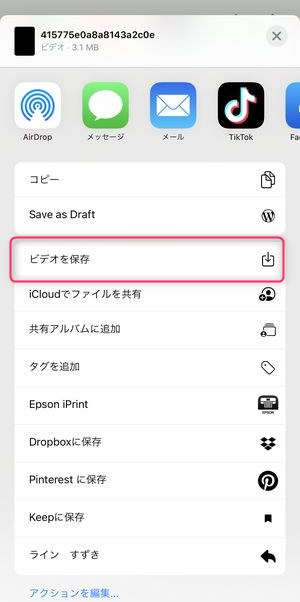
「QLoad.info」でTikTokの動画をダウンロードする
▼QLoad.infoというサイトでも同じ手順でTikTok動画のダウンロードができます。サイトアクセス後表示されるテキストエリアにコピーしたTikTokの動画URLをペースト。
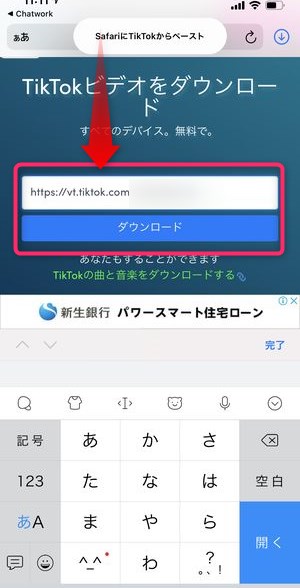
▼取得開始後にダウンロード用ウィンドウが表示され、ダウンロードから動画の保存が可能です。
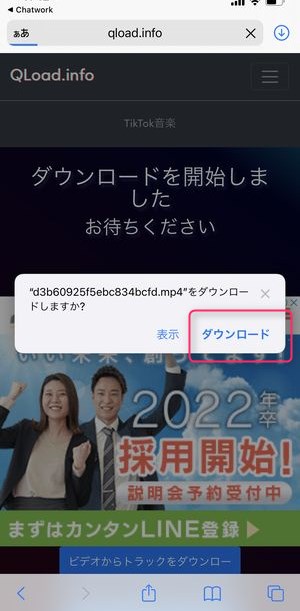
「Savefrom」でTikTokの動画をダウンロードする
▼Savefromというサイトでも同じ様に動画URLをペースト後、
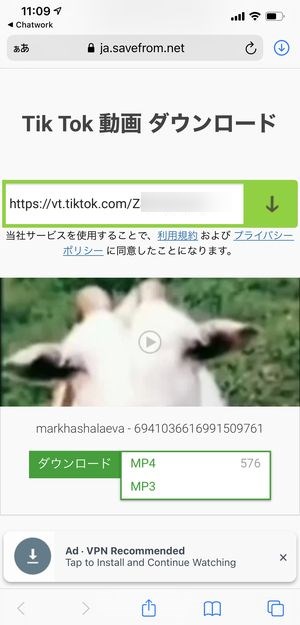
▼こちらのウィンドウからダウンロードを行うことが可能です。
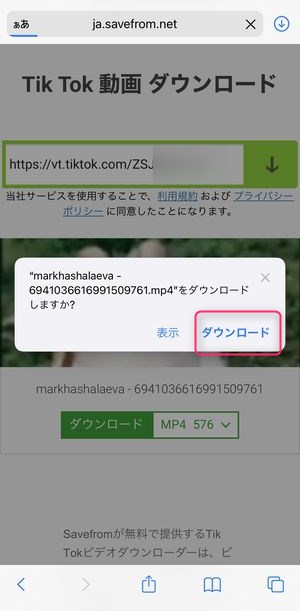
ただし、この「Savefrom」というサイト、今回ご紹介する3サイトの中で最もスパム広告が多く、その先に危険なVPNアプリのダウンロードが控えている場合がありますので、使用には注意が必要です。
「TikTokサーバーに接続できません」というメッセージについて
これらのサイトを使用しても
▼このように「TikTokサーバーに接続できません」というメッセージが表示されダウンロードができないものがあります。
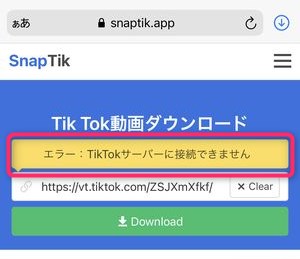
これらの動画はTikTokサーバーから完全に守られているため、いかなるツールを使用してもダウンロードを完了させることができないため、注意が必要です。
【公式】ダウンロードできる動画をそのまま保存する方法
TikTokで配信されている動画のほとんどはそのままダウンロードすることができます。
▼動画再生画面のこちらのアイコンをタップすると、
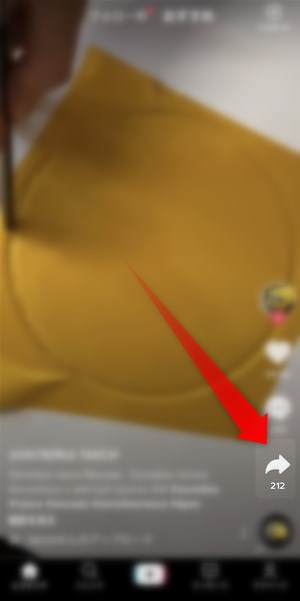
▼こちらのメニュー画面が表示され↓ダウンロードするの表示がある場合、こちらをタップすると、
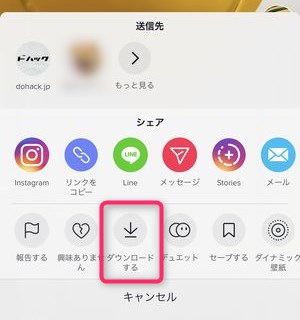
端末のデータフォルダ・カメラロールに選択した動画をそのまま保存することができます。
「著作権に関する規制」でも音ありで保存する方法
楽曲内に著作権が管理されている楽曲を含む場合、
▼このようにダウンロードのアイコンは存在していても「著作権に関する規制により、ダウンロードされた動画の音声はカットされます」と表示されるものがあります。
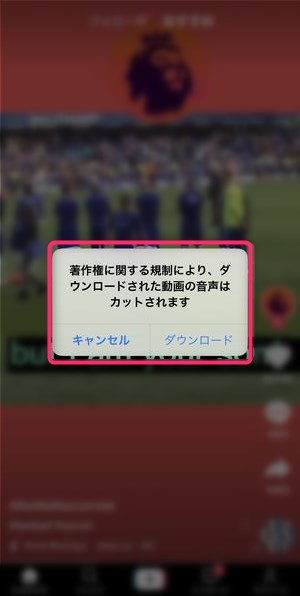
これらの動画は音楽やBGMで保護されている楽曲を含むためにこの表示が行われますが、上記でご紹介した「Snaptik」などのウェブダウンロードツールを使用することによって、音ありで保存させることができます。
広告動画(広告主の設定により保存できない動画)を保存する方法
▼TikTokのおすすめ等で表示される広告動画については、このように「広告主の設定によりこのアクションは実行できません」と表示され、インスタグラムへの転送もできない仕様になっています。
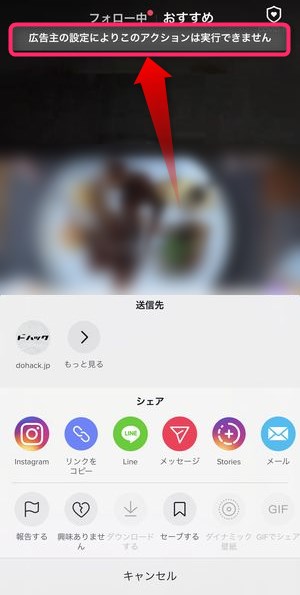
この手の動画も基本的には上述した「Snaptik」を使用する方法で保存を行うことができます。
自分が作成したTikTok動画を保存する方法
動画を投稿せずに保存する方法
ここまでのご説明では基本的に「投稿」を行うタイミングでカメラロールに保存するパターンですが、やはり、公開状態にせず端末に保存したいという方も中にはいらっしゃるかと思います。
以下に、「投稿せずして動画保存する方法」をご紹介したいと思います!
▼まず投稿直前の画面で自分の動画を表示できるユーザーをタップします。
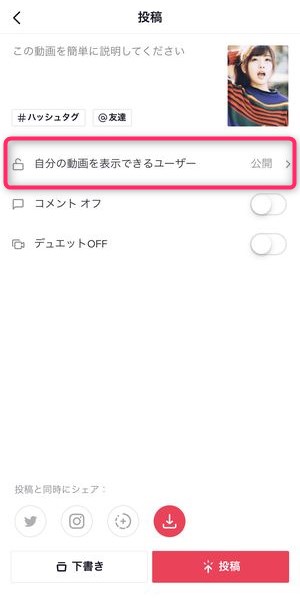
▼次に表示される画面で非公開を選択。
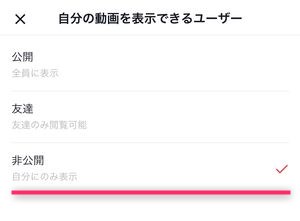
▼前の画面に戻り非公開に設定されているのを確認してから投稿ボタンをタップします。
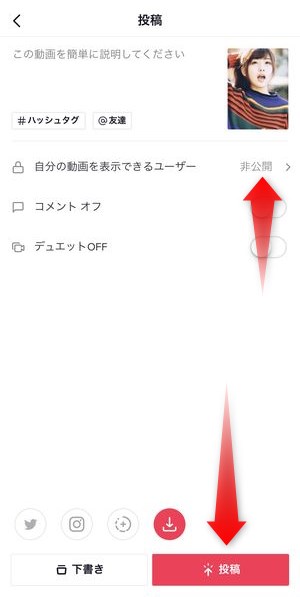
これで動画は非公開のまま、自分のカメラロールに作成した動画を保存することができました!
非公開になっている動画は
▼マイページに移動するとこのように最新の動画として確認することができますが、
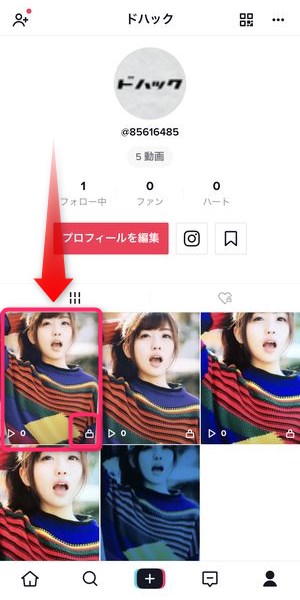
端末への保存が最終目的だった場合、この動画に用はありませんので削除するなどして容量削減に努めましょう。
自分が作成した動画で「消音」になる動画の保存方法
自分が作成した動画でも音楽に著作権が絡む楽曲を使用していると、
▼このように、動画のダウンロードはできるものの「著作権で保護されているため動画は消音されます」と表示されます。
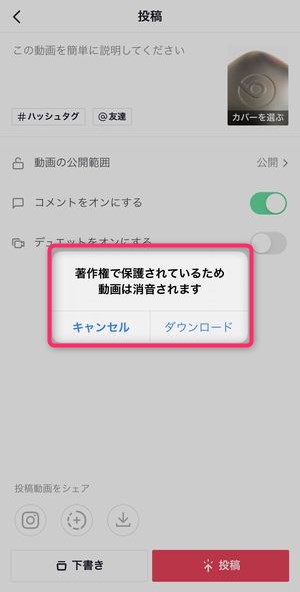
この「自分で作った」けれども「消音になってしまう」動画も音ありで保存する方法があります。
その方法は、
▼まず、動画の作成後こちらの画面にて、動画の公開範囲を公開に設定し、一度投稿を行います。
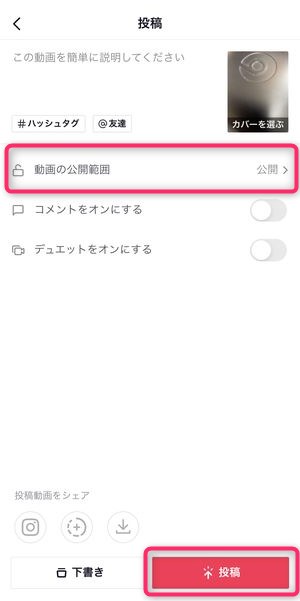
▼そうすると、自身のプロフィール画面からアップしたばかりの動画を表示することができますので、ここからは他ユーザーがアップした動画保存と同様で、まず…をタップ。
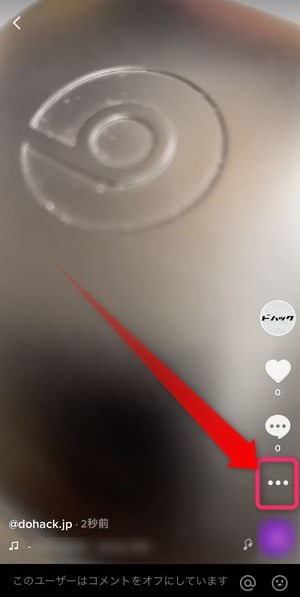
▼そうするとメニューが表示され、ダウンロードするの選択肢もありますが、ここでのダウンロードは消音動画になりますので、一度リンクをコピーを選択。
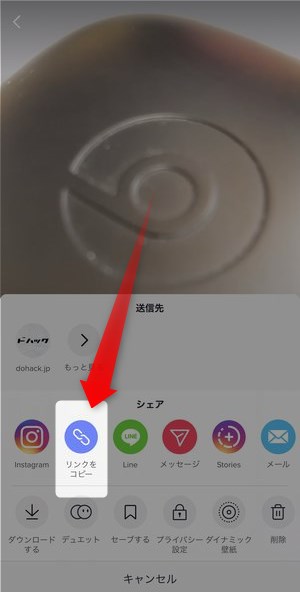
そして、本記事冒頭でご紹介しているこちらの「Snaptik」にてURLをペーストし、ダウンロードを行うことで自分が作成し「消音」になってしまう動画でも音ありで保存することができます。
TikTokから動画をダウンロードする際の注意点
ダウンロードツール利用時にスパム表示がある場合
TikTokの動画をURLコピーから保存できるウェブサービスも登場しています。それらサービスの特徴としては、TikTokのロゴマークすら入らない元動画の状態でダウンロードできるものが多くあります。
ただし、デメリットとしては、サービス提供者が明らかになっていないサービスも多く、そのうちいくつかのサービスを利用しようとすると、
▼このように偽アップルサイトの注意文言からVPNアプリをインストールさせようとする誘導広告が表示される場合があります。
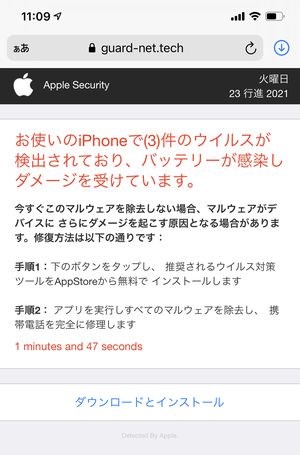
これらのVPNアプリは、ユーザーの通信内容を違法に抜き取る可能性もあるため、大変危険です。
このように利便性が高い反面、オープンなウェブサービスという点でリスクもありますので、利用は自己責任でお願いいたします。
ダウンロードによる著作権リスクについて
TikTokは個人・企業などさまざまなユーザーから数多くの動画が今も投稿されています。
それらの大半は著作権が複雑に入り組む形で構成されているものです。よって、ダウンロードしたものを自己のアカウントに別動画としてアップロード・投稿することは著作権侵害で違法となります。
また、YouTube同様、TikTok側が用意しているダウンロードの方法以外でのダウンロード保存は、TikTokの利用規約に反する可能性があります。
ユーザーの行う行為がTikTok側の規約に著しく反する場合、アカウントの停止や終了が行われる可能性がありますので、本記事でご紹介している方法は、自己責任で行っていただくことをおすすめします。
また、ダウンロードしたコンテンツを閲覧するのは、「個人で楽しむ」範囲に限定することが大原則となります。
公式の方法でダウンロードすると相手にバレる?
TikTokの通常の方法では、
▼このように各動画にダウンロードボタンが設けられており、
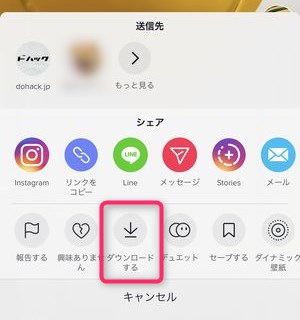
この場合、相手方に通知は行かないのか?ということが気になりますよね。
TikTokでは動画のダウンロードを上記の方法で行っても、本記事の前半でご紹介している方法でダウンロードを行っても投稿主に対して通知は送信されません。
動画の「TikTok」ロゴ(透かし)が入らないようにする方法
最初からロゴ無しの動画ファイルをダウンロードする方法
▼公式の方法でダウンロードした動画は全てにおいてこのように画面左上もしくは右下にTikTokのロゴが入ります。

このロゴは公式の方法で保存を行うと、動画に直接プリントされる形になりますので、保存後除去をしようと思ってもできません。
このロゴ(透かし)が最初から無い状態でダウンロードする方法は、本記事の冒頭でご紹介していた「Snaptik」のサイトを使用することです。このサイトを経由して動画をダウンロードすることでロゴ無しの動画ファイルを取得することができます。
ロゴ有りの動画からロゴを消去する方法
iPhoneに最初から入っている「写真」アプリを使用して、ロゴ掲載部分をトリミングして消してしまうことができます。
▼トリミングを行う方法は、写真アプリで個別の動画を再生し、画面右上に表示されている編集をタップします。

▼次にこちらのアイコンをタップすると、

▼このように動画をトリミングできる画面が表示されますので、

▼上部分を削り、ロゴが入らないようにします。
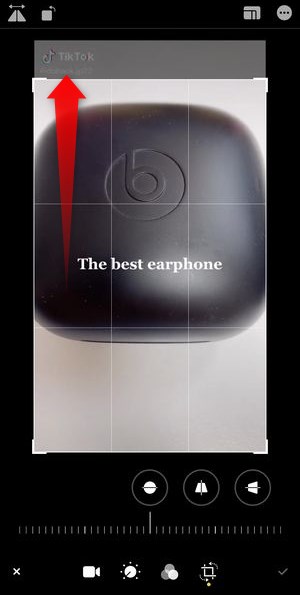
▼ロゴは、画面の左上と右下に交互に表示されますので、画面下部分もこのように削っておくことにより、ロゴの表示をさせないようにすることができます。
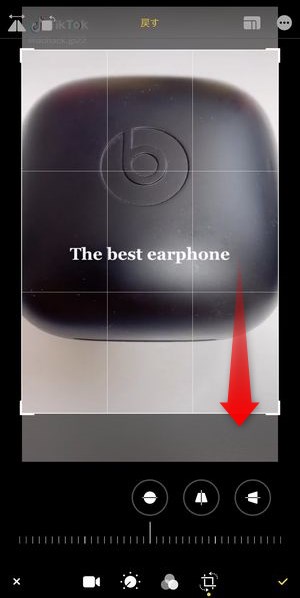
▼最後に画面右下にある✓マークを押して完了です。
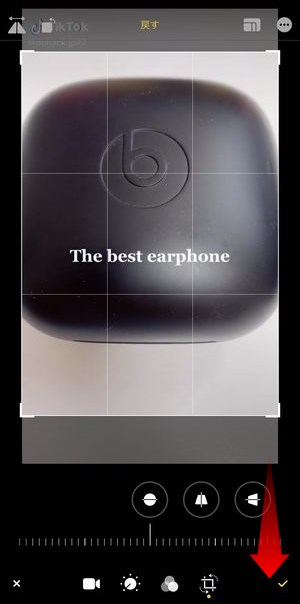
これで(動画のサイズは小さくなりますが)TikTokロゴをトリミングによって削除することができました。
TikTokから動画がダウンロード保存できない時の対処法
通信環境の問題
保存前・中の通信状態に問題がある場合、上記でご紹介したような保存ができないケースが考えられます。
屋外の場合、一度公共のWi-Fiを解除してみて4Gのデータ通信に切り替える、自宅Wi-Fiなどであれば接続し直すなどの確認をしてみると良いでしょう。
屋外で安定して強い電波状況を得るには『タウンWiFi』アプリを使用すると便利です。接続先を自分が設定したお店に限定することができますので、セキュリティ的にも安心のWiFiアプリ。
▼ダウンロードはこちら。
▽タウンWi-Fiの詳しい使い方はコチラ。
保存用アプリのバージョンが古い場合に起こるケース
上記でご紹介した「Kingbox.」などのTikTok外のツールを使用する場合、それらアプリのバージョンが古くなってしまっていることによってダウンロード保存が正常にできない問題が考えられます。
アプリに問題がある場合は、アプリストアのそれぞれの配信ページで最新版がリリースされていないか、確認してみましょう。
TikTok側のアップデートが原因になるケース
動画を配信・表示するTikTok側の仕組みに変更があった場合、今回ご紹介したアプリを使った方法で保存ができない可能性があります。このケースは、TikTok側が外部からのダウンロード保存をさせないように特定のアクセスを遮断している、などの理由が考えられます。
この場合は、保存アプリ側がアップデートを行いTikTok側の新しい表示形式に対応するなどを待つ必要があります。
まとめ
いかがだったでしょうか?
今回はTikTok動画の保存方法をご紹介いたしました。
ウェブサイトでもいくつか動画保存が可能なツールをご紹介しましたが、やはりいちばん早く安定して動いているサービスは「Snaptik」ですね。
こちらのサービスを使って「個人で楽しむ範囲で」試してみてください!
▼TikTokの詳しい使い方はこちら。

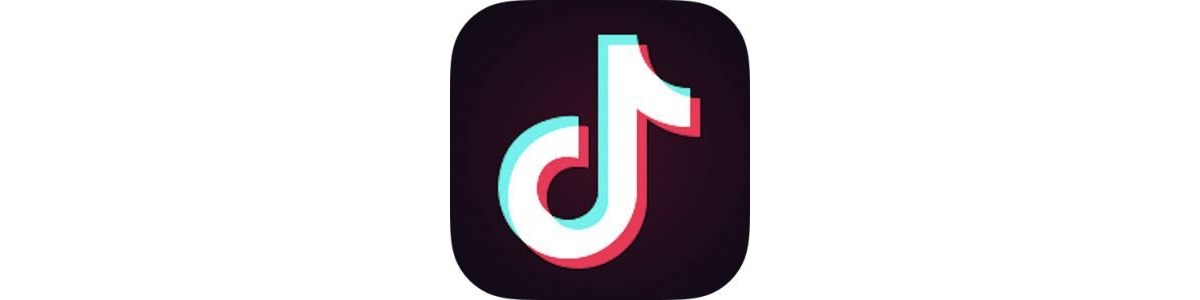
![[PR]タウンWiFi by GMO WiFi自動接続アプリ](https://dohack.jp/wp-content/uploads/2019/12/e19731.jpg)